

|
Windows 8是美国微软开发的新一代操作系统,Windows 8共有4个发行版本,分别面向不同用户和设备。于2012年10月26日发布。微软在Windows 8操作系统上对界面做了相当大的调整。取消了经典主题以及Windows 7和Vista的Aero效果,加入了ModernUI,和Windows传统界面并存。同时Windows徽标大幅简化,以反映新的Modern UI风格。前身旗形标志转化成梯形。 安装完win8.1 update后,往C盘复制文件时,系统提示:目标文件夹访问被拒绝,你需要提供管理员权限才能复制到此文件夹。另外,还发现下载文件保存到C盘也不行。明明已经开启administrator账户,为何还出现管理权限不足呢?推荐:win8.1专业版32位下载 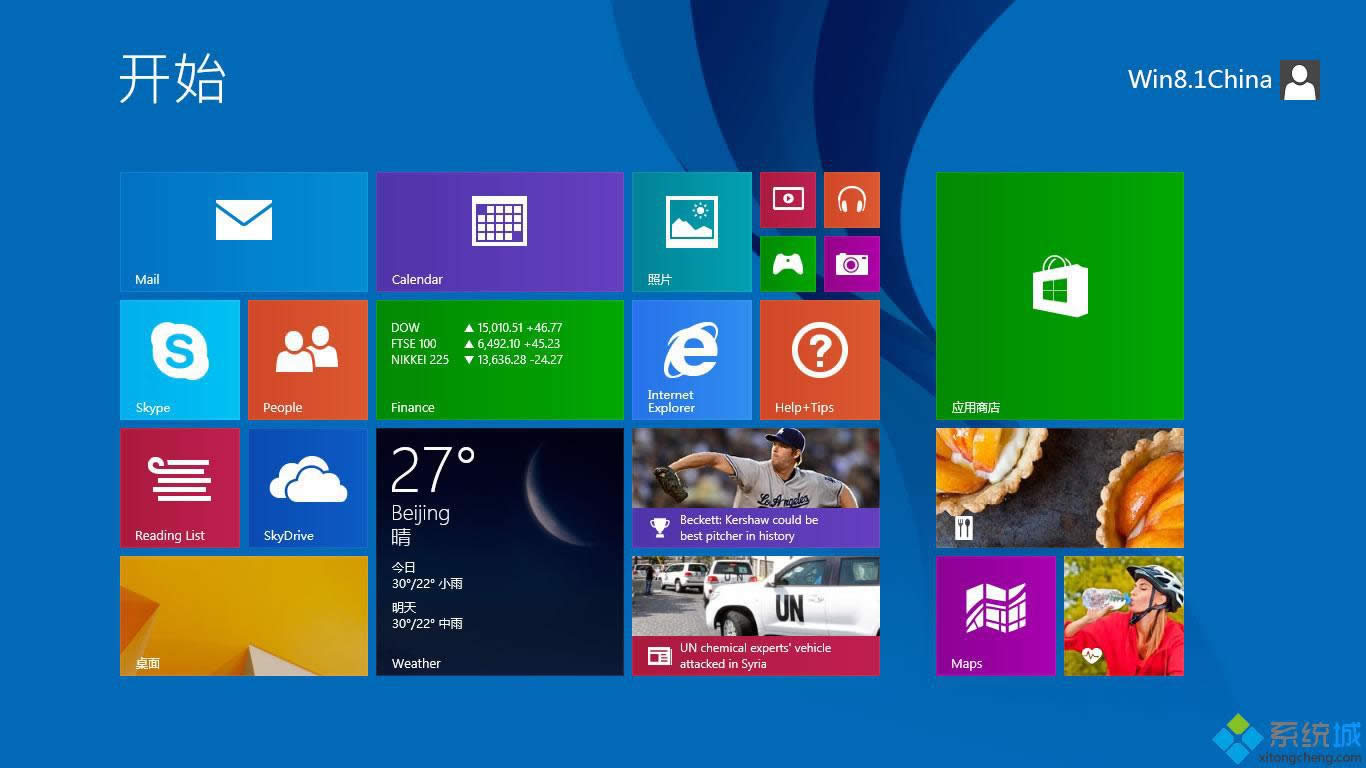
其实,administrators权限之上还有一项权限,我们叫他超级管理员,这样解释你就懂了吧!为了让C盘有写入权限,我们需要做如下设置。 1、 按“Win+X”快捷键,在弹出菜单中选择“命令提示符(管理员)”,输入“icacls c:\ /setintegritylevel M”命令回车,稍等几分钟,执行完成即可将C盘安全级别下调至M级。(如果想要恢复的话,则使用icacls c:\ /setintegritylevel H即可将C盘安全级别上升至H级。) 命令提示符 2、 右击C盘“属性”,在弹出“本地磁盘C属性”对话框,点击“安全”选项,组或用户名下选择“authenticated users”→“编辑”,在authenticated users的权限,将完全控制(或修改)对应的允许勾选,然后点击“确定”。 设置完成后,再次向C盘复制或移动文件时,就不会提示目标文件夹访问被拒绝的提示了。网上很多方法都是将system权限更改为everyone,按照这种方法设置后,打开“开始”里的应用程序出现闪退,导致应用程序无法使用,所以不建议修改system权限。 Windows 8是对云计算、智能移动设备、自然人机交互等新技术新概念的全面融合,也是“三屏一云”战略的一个重要环节。Windows 8提供了一个跨越电脑、笔记本电脑、平板电脑和智能手机的统一平台。 |
温馨提示:喜欢本站的话,请收藏一下本站!